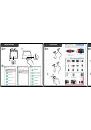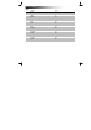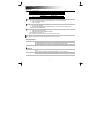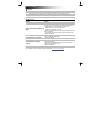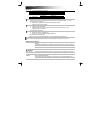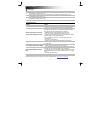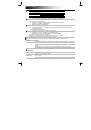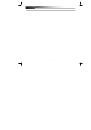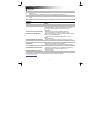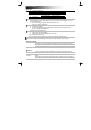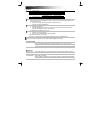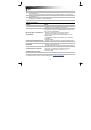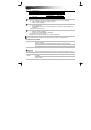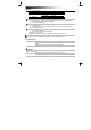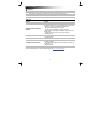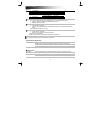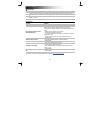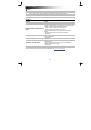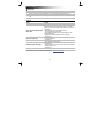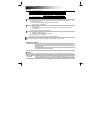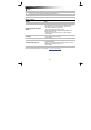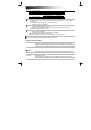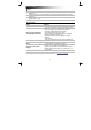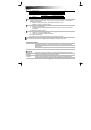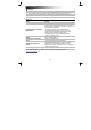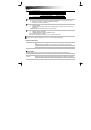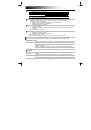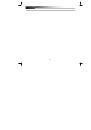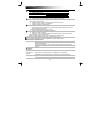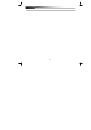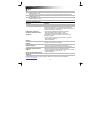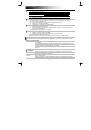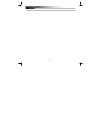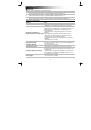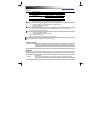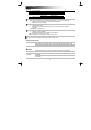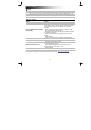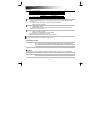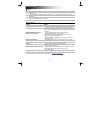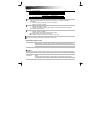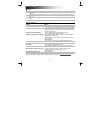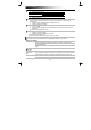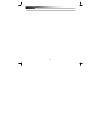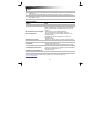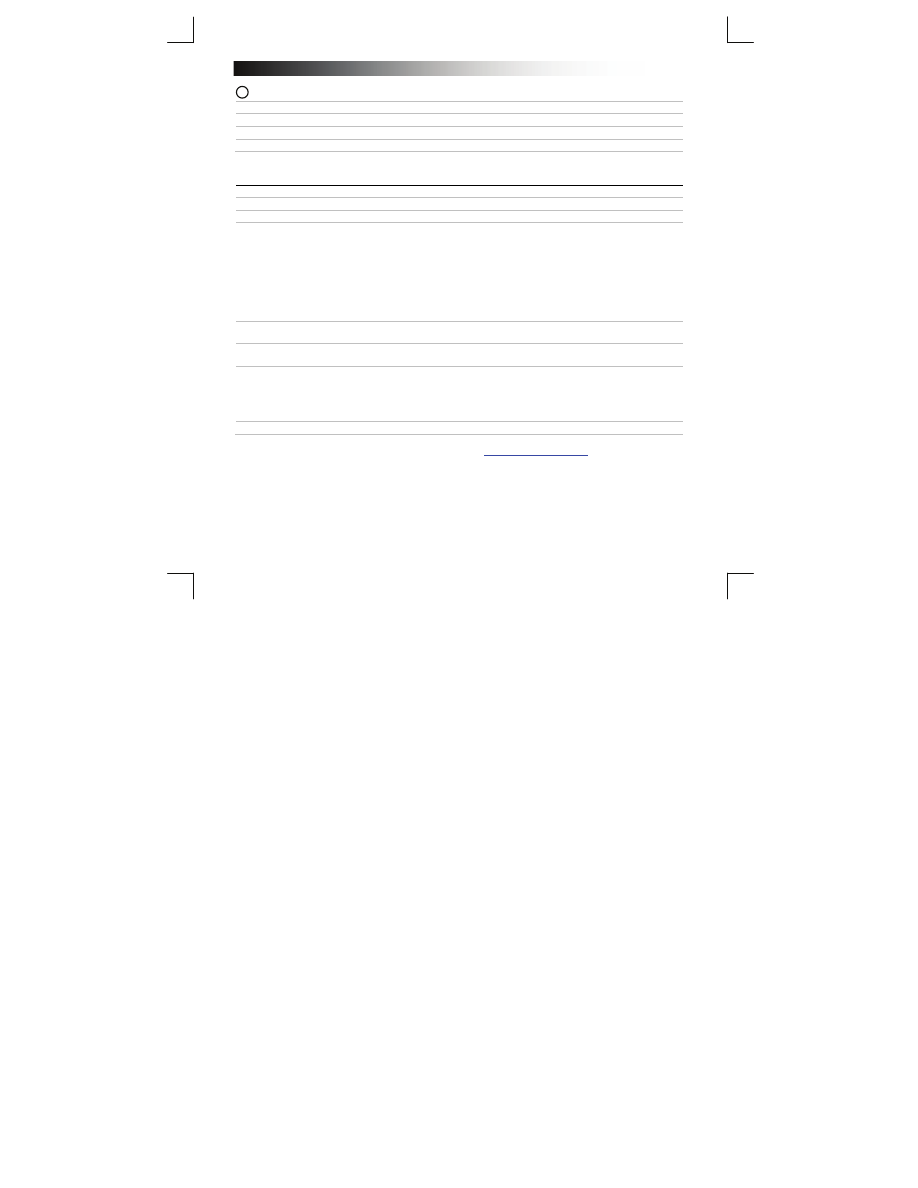
B
luetooth Touchpad
18
Funktioner
Åbn Windows 8-menuen med berøringsfunktioner.
a.
Glid en finger fra toppen af touchpad'en for at skifte mellem app-kommandoer (Windows-tast + Z).
b.
Glid en finger fra højre side af touchpad'en for at skifte i 'charm bar' (Windows-tast + C).
c.
Glid en finger fra venstre side af touchpad'en for at skifte i app-listen (Windows-tast + Tab).
Fejlfinding
Problem Løsning
Kan ikke slutte BT touchpad til
enheden
- Kontroller, at touchpad'en er i parringstilstand. Sluk for
touchpad'en, tænd den igen, og tryk på både venstre og højre knap
samtidigt i 3 sekunder for at aktivere parringstilstanden.
- Geninstaller driverne på Bluetooth-enheden.
- Hvis der kræves en adgangskode, skal du bruge ‘0000’.
- Flyt touchpad'en tættere på pc'en (maksimal afstand er 6 m under
ideelle forhold).
- Touchpad'en kan kun parres med een enhed ad gangen.
- Udskift batterierne.
Klemning/rulning virker ikke
- Kontroller, at programvinduet er aktiveret. Venstreklik på vinduet
for at gøre det aktivt.
Touchpad'en reagerer ikke korrekt
- Udskift batterierne.
- Flyt touchpad'en tættere på pc'en.
Touchpad'en virker ikke mere
- Touchpad'en kan være i dvaletilstand. Klik på knap 1B eller 1C for
at vække touchpad'en.
- Gentilslut touchpad'en (fjern enheden fra Windows' enhedsliste, og
gentag trin 2, 3, 4).
- Udskift batterierne.
Led-indikator blinker rødt
- Udskift batterierne.
Hvis dit problem ikke bliver løst, skal du kontakte helpdesk på
www.trust.com/19025/faq
.
6